
Tambahkan Signature Keren ke Email
Posted in News | 0 commentsSaat mengirimkan email, maka terkadang Anda ingin menambahkan signature sebagai personalisasi. Bila biasanya signature hanya berupa teks dan foto, maka dengan extension bernama WiseStamp, Anda dapat menambahkan informasi seperti alamat website, ikon akun Facebook, Twitter, dan sebagainya.
Tidak hanya itu saja, Anda bahkan dapat memodifikasi berbagai elemen seperti warna teks, dan juga menambahkan foto diri. Berikut jelasnya.
Menginstal & Membuat Signature
1. Extension ini tersedia untuk browser Firefox dan Chrome. Dalam contoh ini admin akan menggunakan versi Chrome yang dapat didownload di Chrome Web Store. Sedangkan untuk Firefox dapat didownload di alamat addons.mozilla.org.
 2. Setelah terinstal, maka Anda disarankan untuk mengikuti wizard agar tidak bingung. Klik tombol Start Now pada jendela yang baru muncul. Lanjutkan dengan membuat akun baru dengan memilih opsi “Create a new account”, atau melakukan log in dengan akun Facebook. Jika membuat akun baru, inputkan informasi yang dibutuhkan seperti nama, email dan password.
2. Setelah terinstal, maka Anda disarankan untuk mengikuti wizard agar tidak bingung. Klik tombol Start Now pada jendela yang baru muncul. Lanjutkan dengan membuat akun baru dengan memilih opsi “Create a new account”, atau melakukan log in dengan akun Facebook. Jika membuat akun baru, inputkan informasi yang dibutuhkan seperti nama, email dan password.
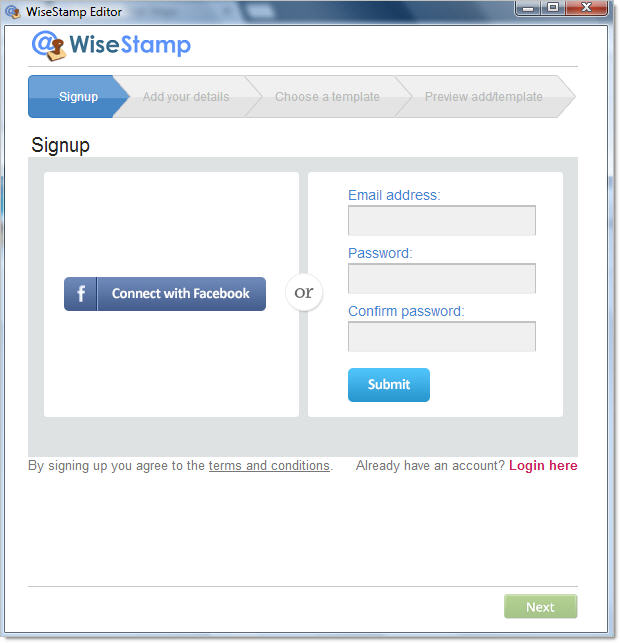 3. Pada jendela selanjutnya, inputkan informasi yang akan ditampilkan pada signature. Anda dapat juga menambahkan foto dengan mengeklik tombol Upload Image. Klik Next jika sudah.
3. Pada jendela selanjutnya, inputkan informasi yang akan ditampilkan pada signature. Anda dapat juga menambahkan foto dengan mengeklik tombol Upload Image. Klik Next jika sudah.
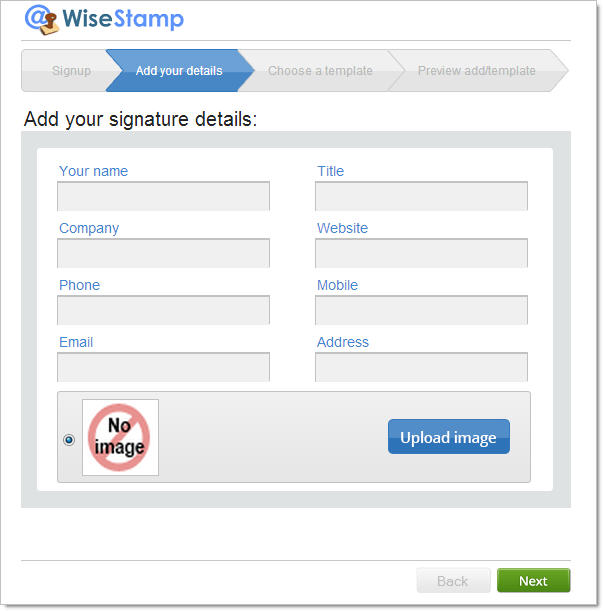 4. Disediakan template dari tampilan signature. Beberapa template memerlukan versi berbayar, tetapi default template dirasa sudah cukup baik.
4. Disediakan template dari tampilan signature. Beberapa template memerlukan versi berbayar, tetapi default template dirasa sudah cukup baik.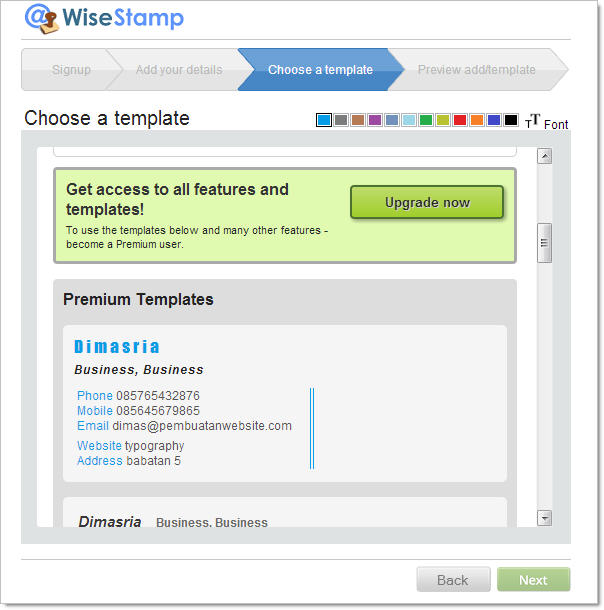 5. Pilih yang Anda inginkan dan klik tombol “Use this Template”.
5. Pilih yang Anda inginkan dan klik tombol “Use this Template”.
6. Anda akan dipersilakan kembali untuk melakukan editing tampilan dari dignature. Terdapat text editor untuk mengubah warna, ukuran dan style dari teks. Pada bagian atas editor, terdapat sebuah dropdown list dengan opsi Personal dan Business. Artinya Anda dapat membuat 2 buah signature yang berbeda. Sedangkan opsi untuk menambah signature lebih banyak hanya tersedia untuk versi berbayar.
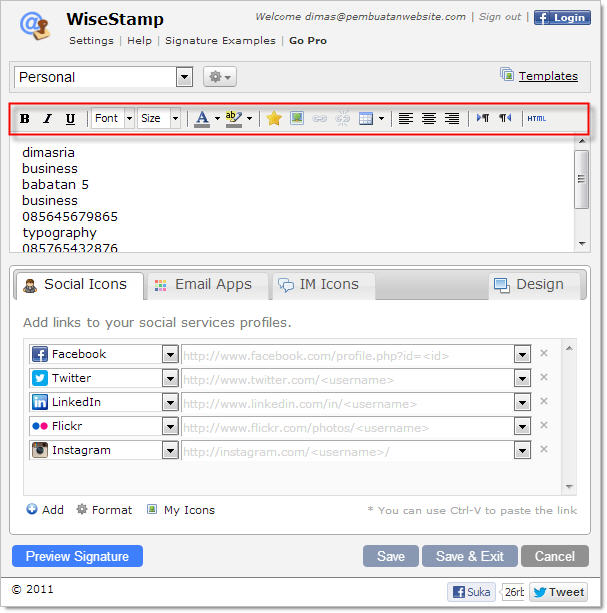 7. Beranjak ke bagian bawah halaman, di sini Anda dapat menambahkan informasi lain seperti ikon akun jejaring sosial. Klik tab Social Icons dan inputkan alamat lengkap pada boks yang tersedia. Jika ingin menambahkan akun jejaring sosial baru, klik Add.
7. Beranjak ke bagian bawah halaman, di sini Anda dapat menambahkan informasi lain seperti ikon akun jejaring sosial. Klik tab Social Icons dan inputkan alamat lengkap pada boks yang tersedia. Jika ingin menambahkan akun jejaring sosial baru, klik Add.![]() 8. Klik tombol Preview untuk menampilkan hasil jadinya. Tutup jendela jika sudah dirasa cukup, atau kembali edit bila kurang puas.
8. Klik tombol Preview untuk menampilkan hasil jadinya. Tutup jendela jika sudah dirasa cukup, atau kembali edit bila kurang puas.
Menggunakan WiseStamp
Untuk penggunaan pada Firefox berbeda dengan Chrome. Di sini admin akan menjelaskannya dengan tiap browser.
Firefox
1. Dalam contoh ini signature diaplikasikan saat mengirim email menggunakan Gmail. Pada jendela Compose, klik kanan di area pesan dan pilih opsi Insert Signature. Pilih Personal atau Business.
2. Jika Anda ingin mengedit kembali tampilan signature, cukup klik menu Tools > WiseStamp. Atau dengan menekan shortcut CTRL+ALT+W.
Chrome
1. Sedikit berbeda dengan Firefox. Saat Anda log in ke Gmail, maka akan diberikan opsi untuk menginputkan signature yang telah dibuat pada email yang sedang diakses atau ke semua akun. Tentukan pilihan Anda.
2. Signature pun akan ditampilkan secara otomatis. Jika tidak klik ikon WiseStamp di sudut kanan bawah.
3. Sedangkan untuk mengedit kembali signature, klik tombol WiseStamp di samping kanan nama akun dan pilih opsi Edit WiseStamp.
